



View를 하나 넣었다.
맨 아래에 있는 View를 컨트롤 하는 것은 그 위에 있는 View가 아니라, View Controller 이다.
말장난 같지만 중요한 것이기 때문에 절대 잊지 말것!!

StoryBoard에서 무언가를 추가하고 싶을때, 가장 간단하고 쉬운 방법은 바로 단축키를 이용하는 것이다.
Shift + Command + L 을 누르면 위와 같은 화면이 뜨는데, 이때 드래그 앤 드롭~~
쉽다.
단축키 너무 좋아
드래그 앤 드롭을 하는 스토리보드는 결국 디자인을 하는 부분이다.
이를 앱에서 보기위해서는 빌드를 해야하고,
정상적으로 기능하게 만들기 위해서는 코드를 통해 연결해줘야 한다!

왼쪽은 스토리보드, 오른쪽은 빌드 후 시뮬레이터에서 실행을 했을때의 모습이다.
스토리보드 상에서는 ImageView가 제대로 보이지만, 시뮬레이터에서는 보이지 않는다.
이럴때는 ImageView에 백그라운드 컬러를 넣어주면, 어느정도 영역을 점유하고 있는지 보이게 된다!
나중에 다른 버튼이나 레이블과 겹쳐서 제대로 실행되지 않을 때, 만약 ImageView가 투명하다면 알아차리기가 쉽지 않지만,
백그라운드 컬러를 넣어주면 단번에 확인할 수 있다!
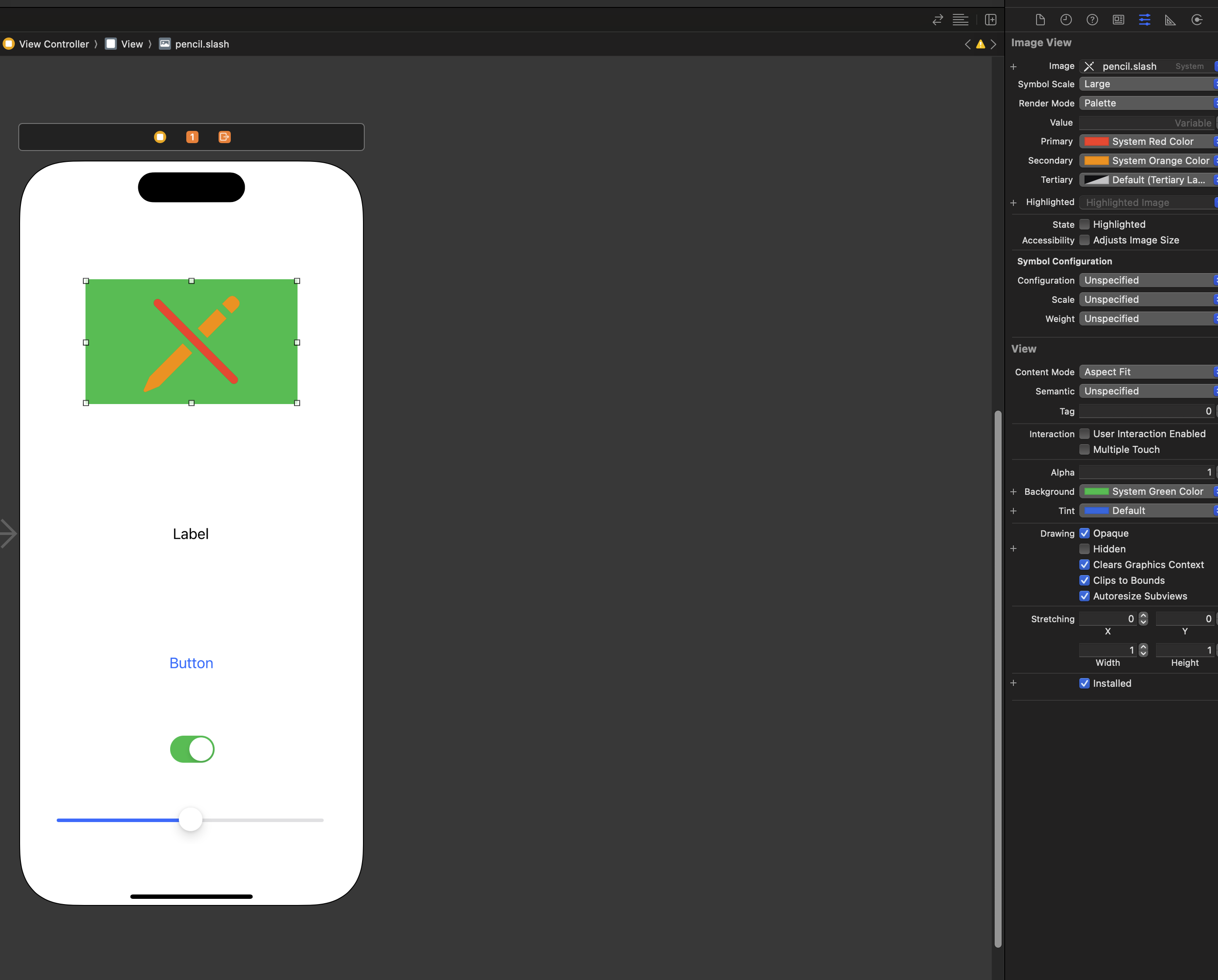
ImageView만 보더라도 오른쪽 처럼 다양한 효과를 주어서 Image를 꾸밀 수 있는데, 이처럼 다양한 속성들을 활용해서 기능을 익혀두는 것이 좋다.
Interface Builder를 배우면서, 뭐가 복잡해보였지만, 직접 하나하나 만져보니 결국 그렇게 어렵지 않은 것들이었고, 하나하나 커스터마이징이 가능하다는 재미가 있는 것 같다.
'OS > iOS' 카테고리의 다른 글
| Swift 디버깅 (0) | 2024.11.15 |
|---|---|
| [iOS] 앱 생명주기 (0) | 2024.11.13 |
| [Stroyboard] 새로운 View Controller를 만들고 연결하기. (0) | 2024.09.18 |
| IBAction과 IBOutlet (0) | 2024.09.13 |
| iOS 앱 출시를 목표로 하기 전에 확인해야 할 것들. (0) | 2022.08.09 |

살아남는 iOS 개발자가 되기 위해 끊임없이 노력하고 있습니다.
![[iOS] 앱 생명주기](https://img1.daumcdn.net/thumb/R750x0/?scode=mtistory2&fname=https%3A%2F%2Fblog.kakaocdn.net%2Fdn%2FdfMGUH%2FbtsKIboChnl%2FIVSfge0ieLIIeDnYjZs5Kk%2Fimg.jpg)
![[Stroyboard] 새로운 View Controller를 만들고 연결하기.](https://img1.daumcdn.net/thumb/R750x0/?scode=mtistory2&fname=https%3A%2F%2Fblog.kakaocdn.net%2Fdn%2FdQhgBd%2FbtsJ0UUCUMd%2Fzlajf639GlZWotbHrwF4e1%2Fimg.jpg)

